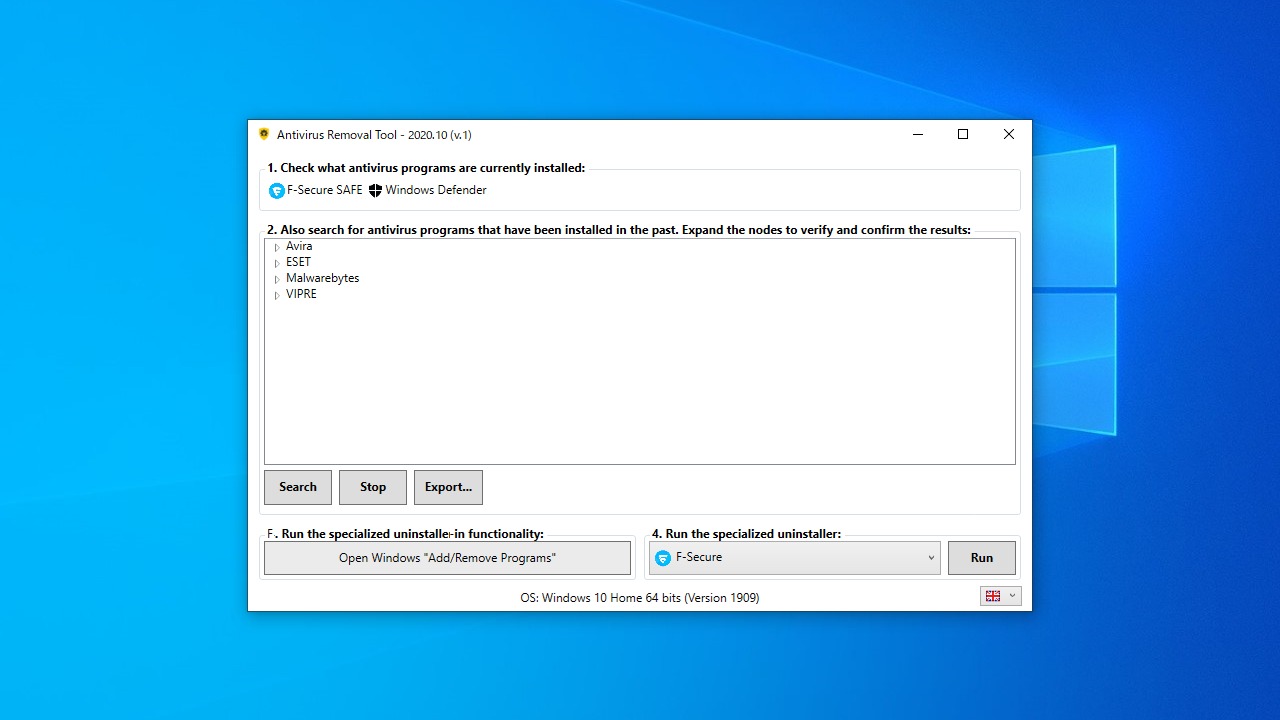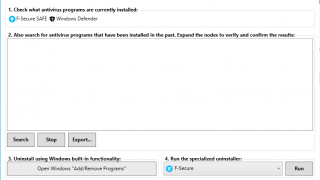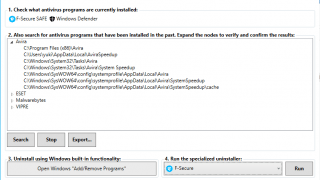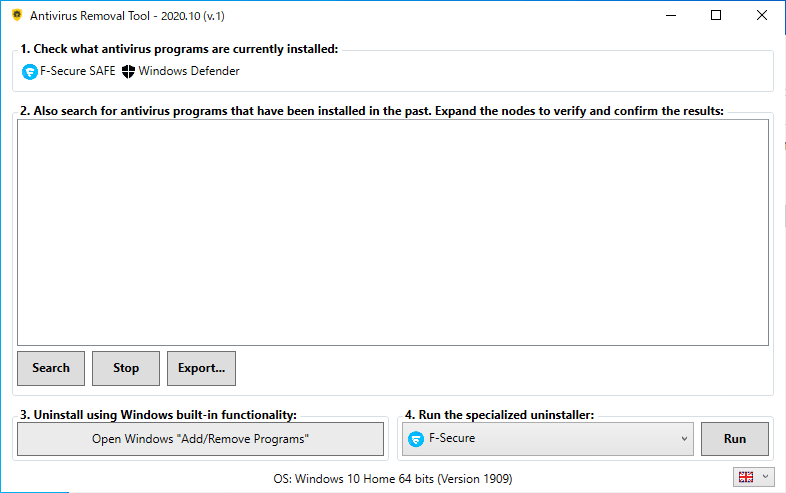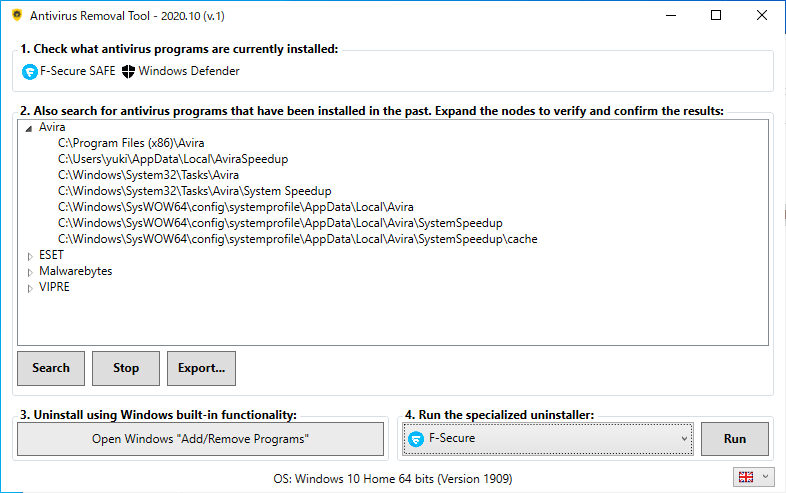PC のウイルス対策ソフトを完全にアンインストール/削除
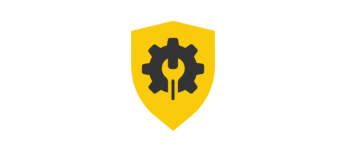
システムにインストールされているウイルス対策ソフトや過去にインストールされたウイルス対策ソフトの残骸ファイルをきれいに削除するためのツール。ほとんどのメーカーのアンチウイルスソフトに対応しています。
Antivirus Removal Tool の概要
Antivirus Removal Tool は、システムにインストールされているまたは過去にインストールされたウイルス対策ソフトウェアを検出して完全に削除するためのツールです。
Antivirus Removal Tool の機能
Antivirus Removal Tool の主な機能です。
| 機能 | 概要 |
|---|---|
| 対応製品 | Adaware, Avast, AVG, Avira, BigFix, Bitdefender, Comodo, Dr.Web, Emsisoft, eScan, ESET, F-Secure, G DATA, K7 Computing, Kaspersky, Malwarebytes, Max Secure, McAfee, Microsoft Security Essentials, Norton, Panda, Symantec Endpoint Protection, Trend Micro, Total Defence, Trustport, Vipre, Webroot, WinPatrol, ZoneAlarm |
| 行える操作 | ・専用のアンインストーラを使用して製品をアンインストール ・Windows のアンインストール機能を使用して製品をアンインストール ・システムをスキャンし、ウイルス対策ソフトのファイルを手動で削除する |
| そのほかの機能 | スキャン結果のエクスポート |
インストールされているウイルス対策ソフトをきれいにアンインストール
Antivirus Removal Tool には、主に 2 通りの使い方があります。ひとつは「現在インストールされているアンチウイルスソフトをアンインストールする」方法で、もうひとつは「過去にインストールされたアンチウイルスソフト」のファイルをきれいに削除することです。
Antivirus Removal Tool では、メーカー専用のアンインストーラを使用してプログラムを削除することができるので、安心して利用できます。
過去にインストールされたウイルス対策ソフトの残骸ファイルを削除
Antivirus Removal Tool には、過去にシステムにインストールされていたウイルス対策ソフトのファイルをスキャンして一覧表示する機能があります。
この機能を使用すると、システムに残されているウイルス対策ソフトの不要なファイルを検出して、きれいに削除するために役に立ちます。
ウイルス対策ソフトを完全に削除するためのソフト
Antivirus Removal Tool は、現在インストールされているウイルス対策ソフトまたはウイルス対策ソフトによって残された不要ファイルをクリーンアップするためのツールです。すべてが自動で削除されるわけではありませんが、システムをきれいにしたい場合に役に立ちます。
機能
- 現在インストールされているウイルス対策ソフトを表示
- システムに残されているウイルス対策ソフトのファイルをスキャンして表示
- Windows の組み込みの機能を使用してウイルス対策ソフトをアンインストール
- メーカーの専用のアンインストーラを使用してウイルス対策ソフトをアンインストール
仕様
使い方
インストール
1.アプリを起動する
Antivirus Removal Tool はポータブルアプリケーションです。インストール不要で使用できます。
- ダウンロードした ZIP ファイルを解凍し、「Antivirus_Removal_Tool.exe」ファイルを実行するとツールを起動できます。
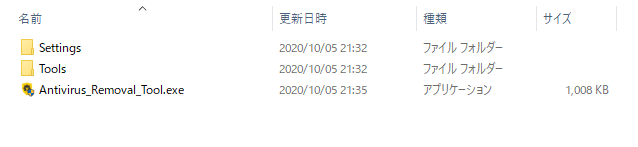
- 起動時にライセンスが表示されるので、[I Accept]ボタンをクリックします。
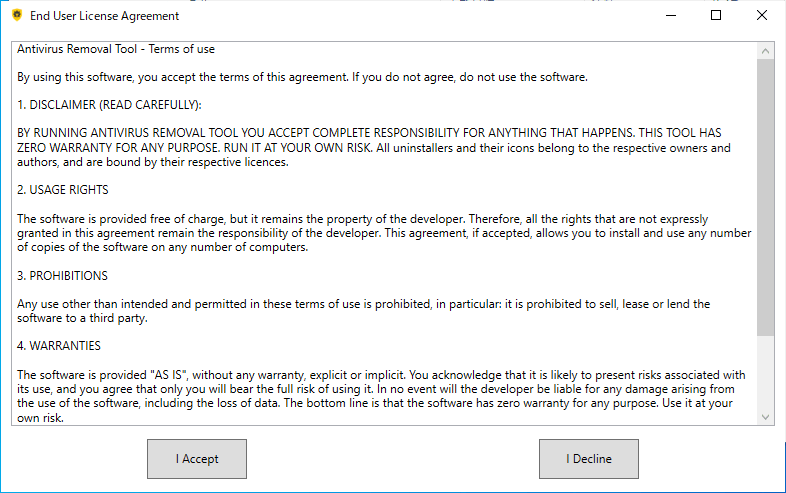
基本的な使い方
1. 現在インストールされているウイルス対策ソフトをアンインストールする場合
Antivirus Removal Tool を起動すると、「1. Check what antivirus programs are currently installed:」に「現在インストールされているウイルス対策プログラム」が表示されます。
- Windows のアンインストール機能を使用してアンインストールする場合は「3.」をクリックします。
- 専用のアンインストーラを使用してアンインストールする場合は「4.」のドロップダウンで製品を選択し、[Run]ボタンをクリックしてアンインストールを開始します。
2.過去にインストールしたウイルス対策ソフトをアンインストールする場合
「2. Also search for antivirus programs that have been installed in the past. Expand the nodes to verify and confirm the results:」の[Search]ボタンをクリックすると、「過去にインストールされたウイルス対策プログラムのファイル/フォルダ」の一覧が表示されます。
- 専用のアンインストーラを使用してアンインストールする場合は「4.」のドロップダウンで製品を選択し、[Run]ボタンをクリックしてアンインストールを開始します。
- 専用のアンインストーラで削除できない場合は表示されているファイル/フォルダを手動で削除します。
・[Export]ボタンをクリックすると、検出されたファイルの結果をメモ帳で表示できます。